资源库文件夹
当你在电脑上创建资源库的时候,Pixcall 会让先让你先创建一个 📁 Pixcall 资源库文件夹("Pixcall" 只是默认的名字,创建的时候您可以自定义),这个资源库文件夹就是放你正在创建的资源库的的 “文件本身“+“Pixcall 创建的专属文件信息” 的地方。
📁 资源库系统文件夹
刚创建好的时候,你如果用电脑资源库管理器查看这个资源库文件夹,你会发现文件夹里有一个隐藏的文件夹 📁 .pixcall(《怎么查看隐藏文件》),这就是 Pixcall 创建的资源库的系统文件夹。
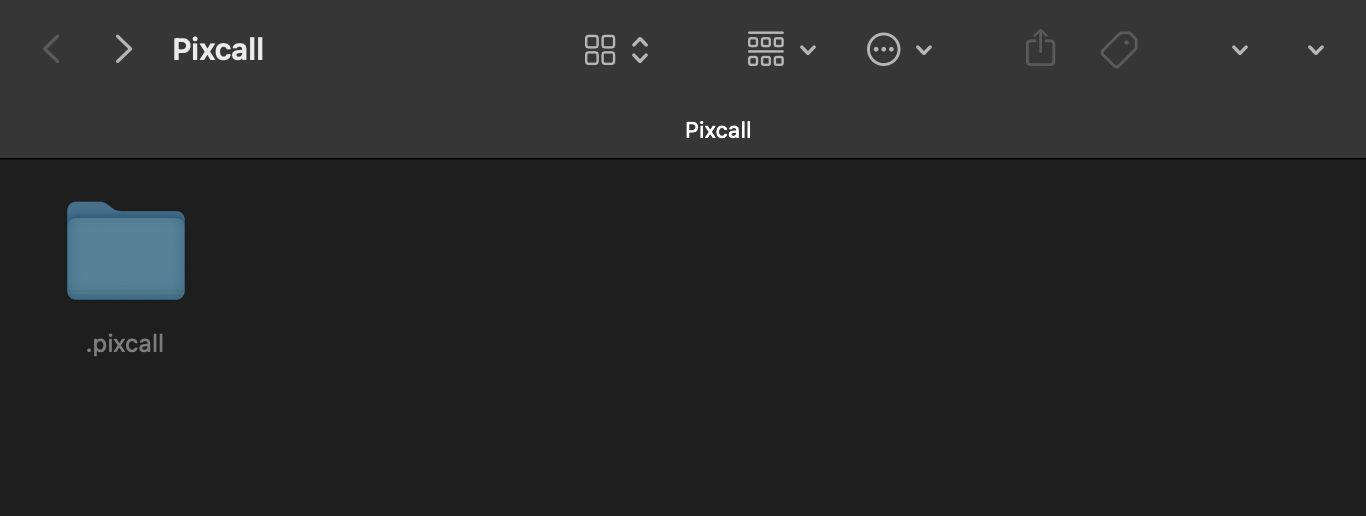
这个 📁 .pixcall 里保存的是“当前资源库的文件信息”和一些软件运行的必要信息。资源库里的文件的缩略图、描述、链接等信息全部保存在 📁 .pixcall 文件夹里的某个本地数据库文件里。任何时候都不要删除或者更改这个隐藏文件夹里的文件,否则会导致你的资源库里的信息异常。
🌈 一一对应的资源库文件
如果你往 📁 Pixcall 这个文件夹里添加一个文件,你会发现在你的 Pixcall 客户端里也会多一个文件。
👇🏻 在电脑文件夹里添加一个文件
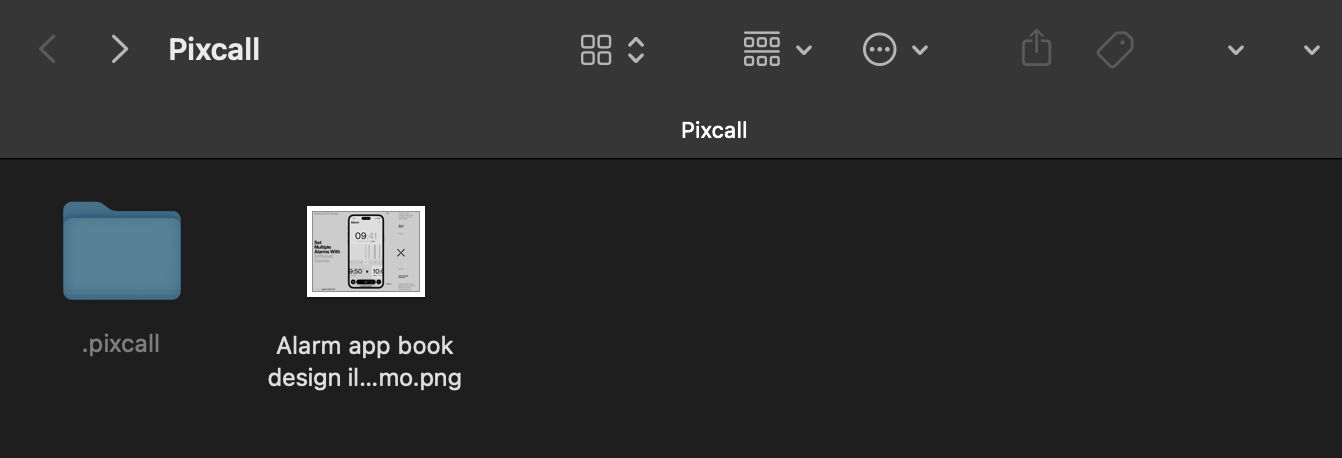
👇🏻 在 Pixcall 客户端里也出现了这个文件
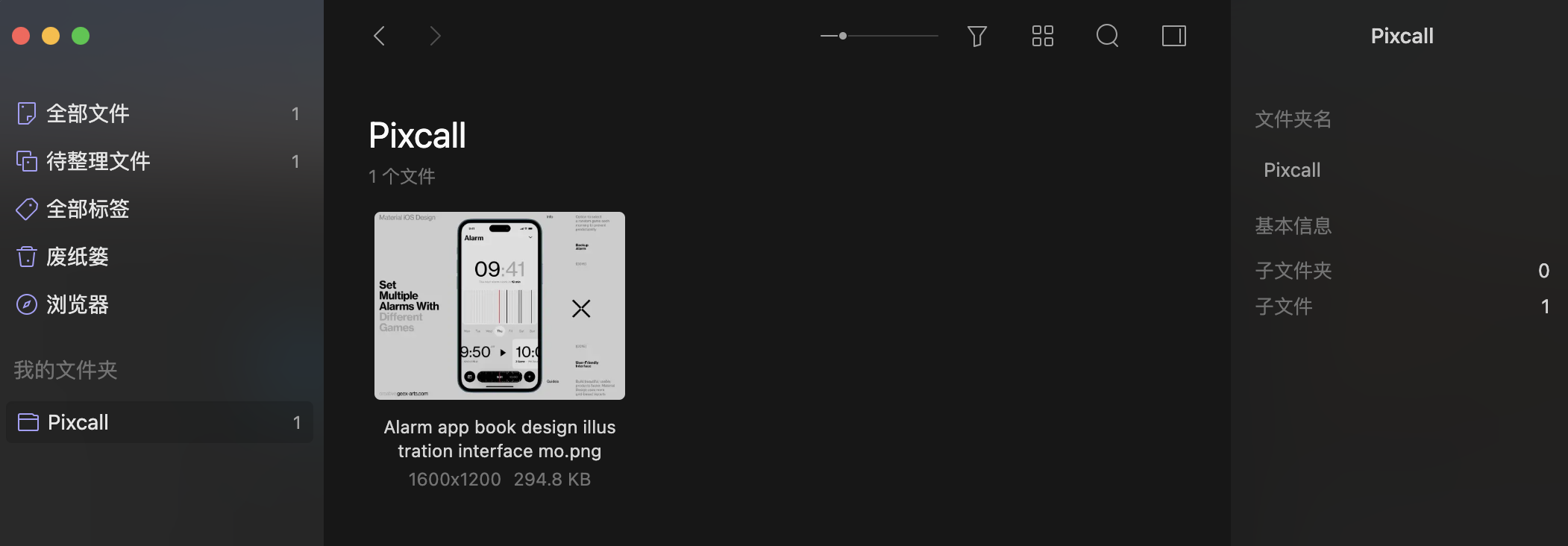
同样的,如果你在 Pixcall 客户端里拖入一个文件,这个文件也会出现在 📁 Pixcall 这个资源库文件夹的根目录里。这种一一对应关系对文件夹也一样适用,你在 📁 Pixcall 文件夹和在 Pixcall 客户端里创建的文件夹,在正常情况下他们始终都会保持一致。
为什么说资源库文件一一对应是一个美好的特征呢,因为:
- Pixcall 资源库不再是一个专属的文件夹,而是可以当作一个普通的文件夹来用,甚至在创建资源库的时候你可以不用专门创建一个新的文件夹,而是可以指定一个已经存在的文件夹作为资源库文件夹�。Pixcall 资源库文件夹和普通电脑文件夹的唯一差别就是 Pixcall 会在资源库文件夹的根目录创建一个隐藏的
📁 .pixcall资源库系统文件夹。 - 没有了 Pixcall 专属结构的资源库文件夹,让你可以在任何时候同时用第三方软件来管理 Pixcall 资源库里的文件,比如你可以用第三方重命名文件名的软件批量重命名资源库文件夹里的文件,等第三方软件重命名完成后你会发现,在 Pixcall 客户端里这些文件的文件名也都变成了新的重命名后的文件。
- 使用文件夹高效导入大批量文件,当文件数量很多比如上千个文件的时候,通过 Pixcall 客户端导入,因为要处理文件缩略图等信息,导入速度会比较慢,此时可以通过电脑文件夹直接把海量文件复制或者移动到资源库文件夹里,Pixcall 客户端会在后台默默同步新添加到资源库文件夹的文件信息。
当然,这种一一对应的文件夹也会存在一些局限并且需要你注意的点:
- Pixcall 通过操作系统的 API 监控磁盘变化,从而保证 Pixcall 客户端里的文件信息和文件夹里的文件实时保持一致,所以如果你的资源库文件夹是保存在移动硬盘、NAS 等第三方设备里的,资源库文件夹里的文件变化不会实时同步到 Pixcall 客户端,只会在打开 Pixcall 客户端时,Pixcall 会去主动识别一次 Pixcall 资源库文件夹里的文件变化并触发同步,当然,Pixcall 客户端里的文件变化还是会实时同步到 Pixcall 资源库文件夹里的。
- 磁盘上文件(电脑文件夹看到的文件状态)的变化同步到 Pixcall 客户端里需要有一个同步过程(把磁盘上的文件相关的信息写到
📁 .pixcall这个 Pixcall 系统文件夹里的相关数据库里),如果文件变化数量比较多的时候,需要等待一段时间才能完全一致,有时候,如果客户端正在执行大量其他任务的时候(比如把大量文件同步到云端、为大量文件创建缩略图、查找相似文件等),磁盘和 Pixcall 的文件同步也会出现延迟,出现这种情况时,一般多等几秒或者几分钟就可以了,如果长时间磁盘文件和 Pixcall 客户端里的文件不一致,你可以彻底重启一下 Pixcall(需要退出状态栏的 Pixcall mini 程序)。 - 目前一个资源库只能设置一个资源库文件夹,还不支持可以关联到本地的多个文件夹。
总体而言,资源库文件夹几乎(同步资源库允许设置文件为仅云端,仅云端的文件不会保存在本地的资源库文件夹里)保存着你所有的资源库文件和文件信息,只要确保这个资源库文件夹里的文件和根目录下的 📁 .pixcall 资源库系统文件夹完整,你就可以用 Pixcall 客户端管理这个资源库。你可以继续阅读 #⚠️ 特别注意:有可能会导致你资料丢失的几种情况 以避免资源库内的文件数据丢失。